Questo articolo mostra come modificare il tema colore in Eclipse installando il plug-in Tema colore Eclipse.
Eclipse è l'IDE preferito per C++, Java, Android, Perl e altro. Nelle mie università, la start up dove ho svolto il mio tirocinio, la grande azienda informatica dove attualmente lavoro, Eclipse è sempre stata il principale strumento di sviluppo. Se hai mai usato Eclipse, sapresti perché.
Una delle funzionalità più amate di Eclipse è la personalizzazione. Non ho intenzione di approfondire il tipo di personalizzazione che puoi fare con Eclipse. Ti mostrerò solo come cambiare il tema di colore chiaro predefinito in Eclipse e dargli un aspetto nuovo, fresco e diverso. Se preferisci il buio, puoi dare a Eclipse un aspetto scuro facilmente.
Sto usando Ubuntu Linux per dimostrare la modifica dei temi in Eclipse, ma questa dovrebbe essere la stessa procedura per la versione Windows e Mac OS X.
Assicurati solo di aver installato l'ultima versione di Eclipse su Ubuntu o su qualsiasi sistema operativo in uso.
Cambia il tema del colore di Eclipse
Utilizzerai The Eclipse Color Theme per questo scopo. Segui i passaggi seguenti per cambiare il tema di Eclipse.
Fase 1
Apri Eclipse e nel menu in alto vai su Aiuto->Installa nuovo software.
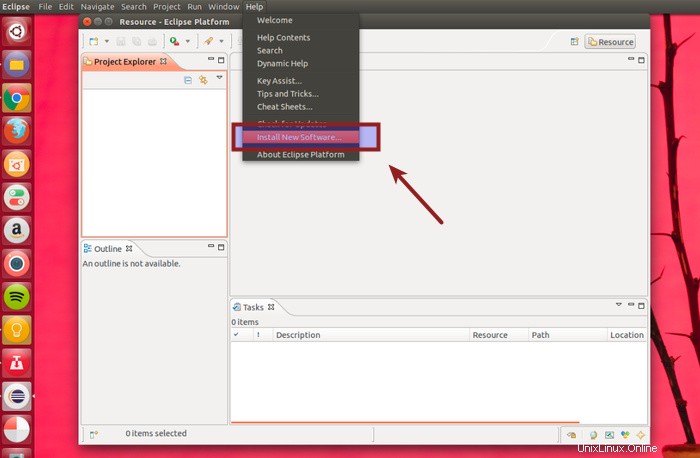
Fase 2
Vedrai una schermata come quella qui sotto. Fare clic su Aggiungi.
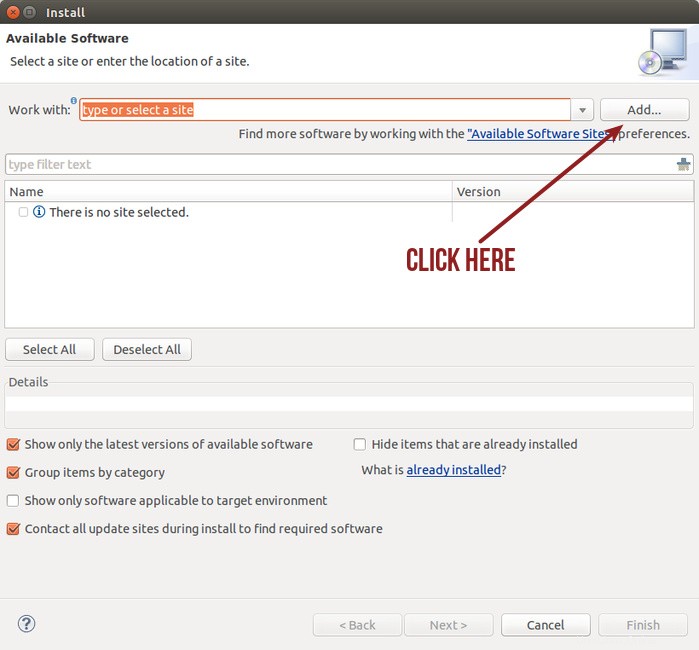
Fase 3:installazione online
Se sei connesso a Internet, aggiungi semplicemente il seguente URL nella posizione:http://eclipse-color-theme.github.io/update/. Puoi copiare l'URL qui. Dagli qualsiasi nome tu voglia. L'ho chiamato Eclipse Color Theme per ovvi motivi per riconoscerlo facilmente (se hai già installato diversi plugin). Al termine, premi OK.

Fase 3:installazione offline
Se il tuo computer non può essere connesso a Internet, non disperare. Puoi installare qualsiasi tema Eclipse offline. Hai solo bisogno del file zippato del plugin e sei a posto. Scarica il tema colore Eclipse dal link sottostante (sul sistema su cui hai accesso a Internet).
Scarica Eclipse Color Theme PluginNel passaggio precedente, durante l'aggiunta dell'origine, fare clic su Archivia per l'installazione offline. Individua il file zippato scaricato e fai clic su OK.
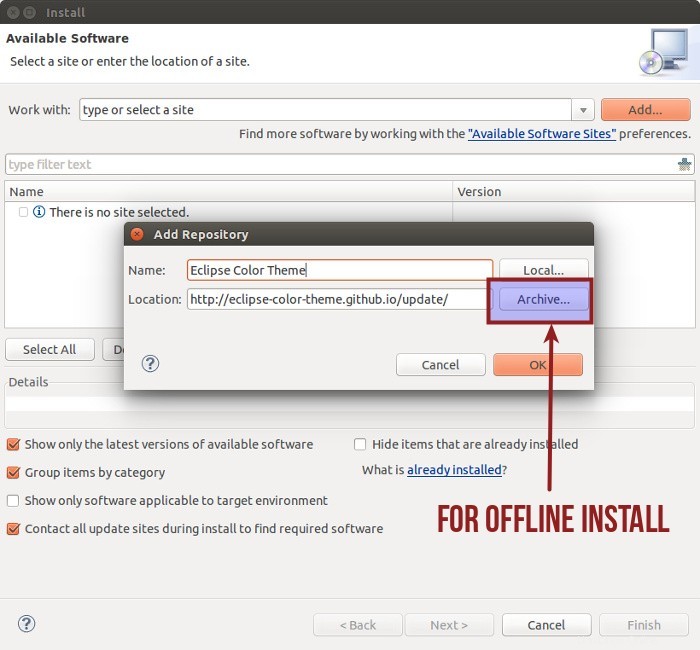
Fase 4:installa il tema colore
Una volta aggiunto, vedrai che è apparso il tema colore Eclipse (o qualsiasi nome tu abbia scelto). Selezionalo e premi Avanti.
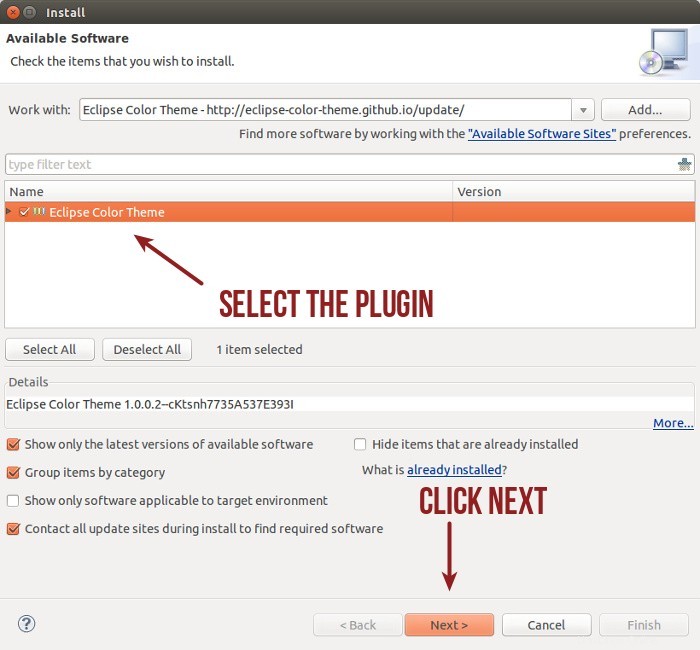
Continua a premere Avanti o OK. Accetta la licenza, quando richiesto.
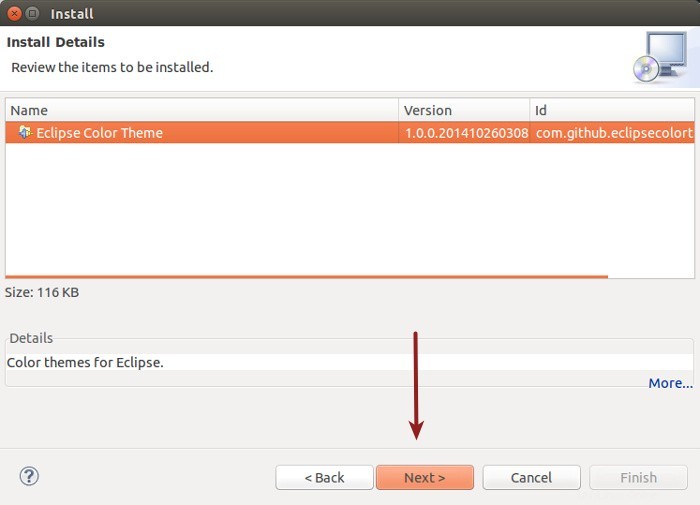
Vedrai anche un avviso di sicurezza durante l'installazione. Basta premere OK.
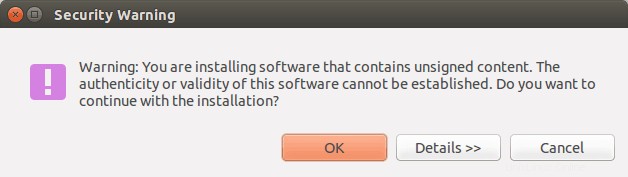
Al termine dell'installazione, dovrai riavviare Eclipse prima di poter utilizzare il plug-in appena installato.
Fase 5:cambia il tema del colore
Ora che abbiamo installato il plug-in del tema colore, è tempo di utilizzare questo plug-in e cambiare la skin di Eclipse. Vai su Menu->Finestre->Preferenze:
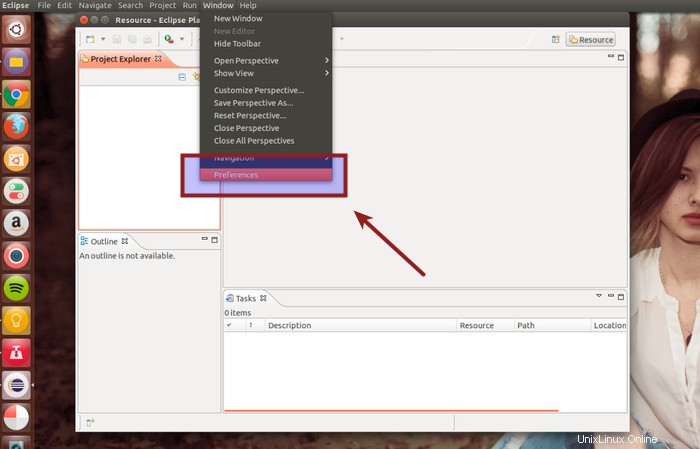
Nella barra laterale sinistra, vai su Generali-> Aspetto-> Tema colore. Quando lo selezioni, ti mostrerà diversi temi disponibili nel riquadro di destra. Puoi scegliere quello che ti piace e premere OK.
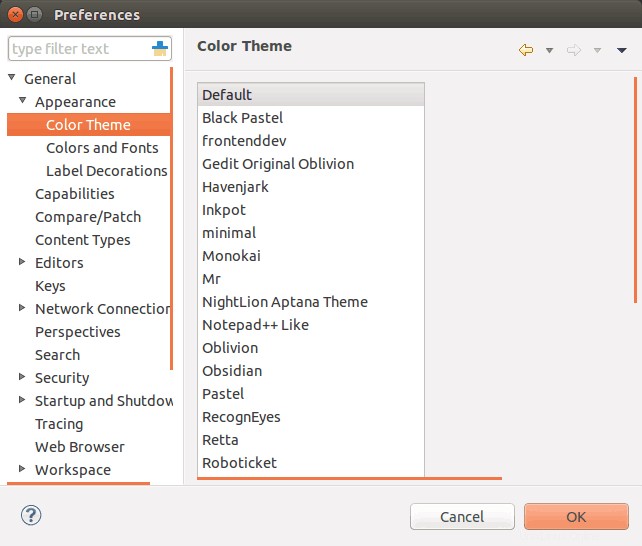
Ecco come appare la mia Eclipse con il tema Sublime Text 2. Se non lo sai già, Sublime Text è uno dei migliori editor di testo per Linux e Windows.
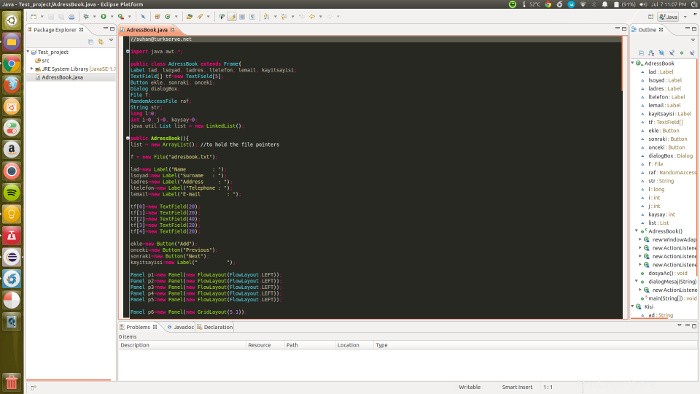
Passaggio 6:ottenere più temi colore
Ci sono circa 20 temi di colore in questo plugin. Puoi ottenere di più sul sito Web di Eclipse Color Themes. Tutto quello che devi fare è scaricare il file XML e importarlo in Eclipse Color Theme in questo modo:
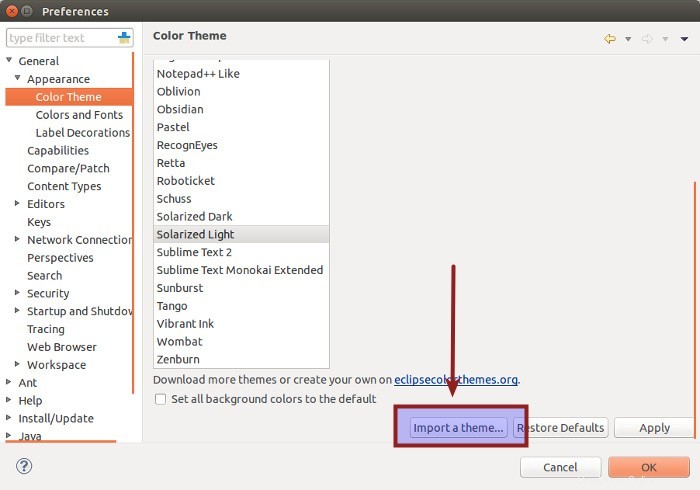
Questo è tutto. Questo è tutto ciò che devi fare per installare il tema colore Eclipse . Spero che questo tutorial ti sia utile. Qualsiasi domanda, suggerimento o una parola di ringraziamento è apprezzata.